Como impedir que o Windows 10 atualize automaticamente os drivers de hardware

O Windows 10 atualiza automaticamente os drivers de hardware do seu PC quando a Microsoft fornece uma atualização cumulativa, mas você pode impedir a instalação automática.
É importante manter o Windows atualizado para protegercontra ameaças à segurança, melhore o desempenho e obtenha novos recursos. Quando o Windows 10 instala automaticamente uma atualização cumulativa, ele inclui novas versões de drivers de hardware. Mas, às vezes, há um problema com uma atualização de driver que torna os componentes de hardware instáveis - como a placa de vídeo ou o adaptador Wi-Fi. Obviamente, se você receber uma versão ruim, poderá reverter uma atualização de driver, mas também poderá interromper o formulário do Windows, incluindo as atualizações de driver.
Pare o Windows 10 Pro de atualizar automaticamente os drivers
Se você estiver executando o Windows 10 Pro, interromper as atualizações do driver é um processo fácil. Acertar Tecla do Windows + R e tipo: gpedit.msc e pressione Enter ou clique em OK para abrir o Editor de Diretiva de Grupo Local.
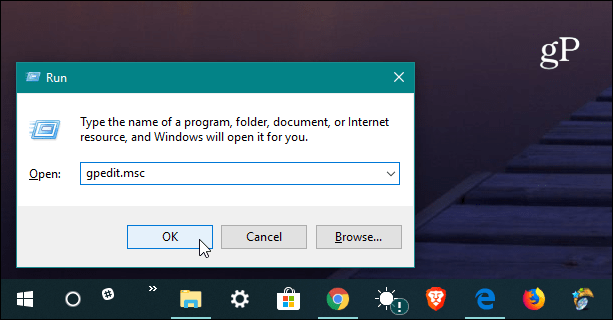
Em seguida, siga para o seguinte caminho:
Computer Configuration/Administrative Templates/Windows Components/Windows Update
Em seguida, clique duas vezes em “Não inclua drivers no Windows Update” na lista Configurações, à direita.
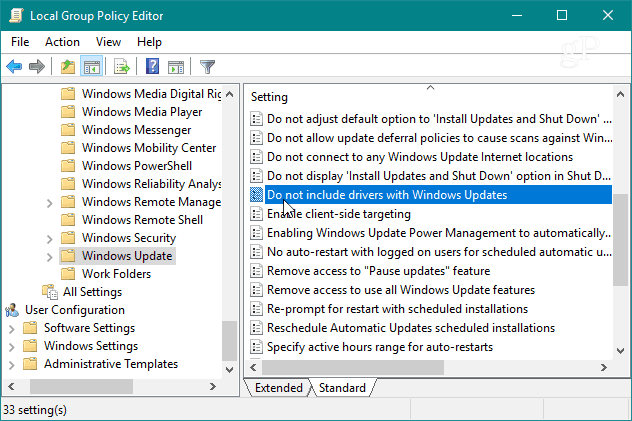
Agora defina a opção para ativado clique em OK e feche o Editor de Diretiva de Grupo e reinicie o PC para que as alterações entrem em vigor.
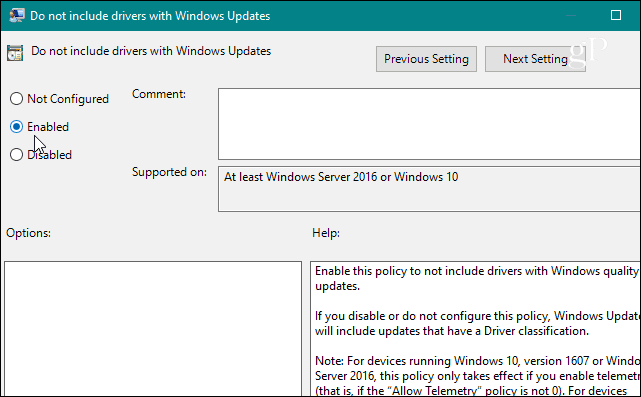
Pare o Windows 10 Home de atualizar automaticamente os drivers
Diferentemente das versões Windows 10 Pro, Education e Enterprise, os usuários domésticos não têm acesso à Diretiva de Grupo. Você ainda pode impedir atualizações de driver, mas precisará ajustar o Registro.
Abra o Editor do Registro e vá para o seguinte caminho:
HKEY_LOCAL_MACHINESOFTWAREPoliciesMicrosoftWindowsWindowsUpdate
Se você não tem o Atualização do Windows chave, você precisará criá-lo. Em seguida, crie um novo valor DWORD (32 bits) e nomeie-o: ExcludeWUDriversInQualityUpdate e dê um valor de 1. Feche o Editor do Registro e reinicie o sistema para que a alteração entre em vigor.
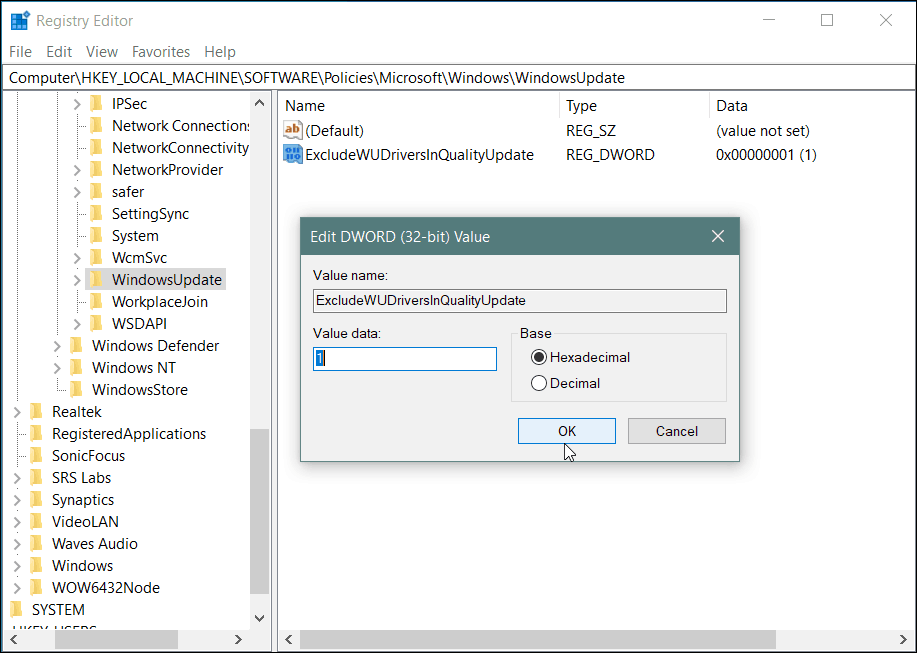
Lembre-se de que, depois de fazer essas alterações, vocênão receberá mais atualizações de driver até você voltar e alterar a configuração. Além disso, isso nem sempre é totalmente eficaz. O Windows Update ainda pode fornecer atualizações de driver que acompanham atualizações de segurança ou recursos. Portanto, isso é direcionado a um usuário mais avançado e é algo que você pode implementar se estiver tentando evitar uma atualização ruim conhecida.
Agora, vale a pena notar que a Microsoft geralmentefaz um bom trabalho ao garantir que as atualizações corretas do driver saiam com suas atualizações cumulativas, considerando a quantidade de configurações diferentes do sistema. Claro, sua milhagem pode variar. Ainda assim, assim como adiar as atualizações de recursos do Windows, você também pode interromper as atualizações de driver até estar pronto para elas. É preciso um pouco mais de trabalho do que a caixa de seleção no aplicativo Configurações.










Deixe um comentário